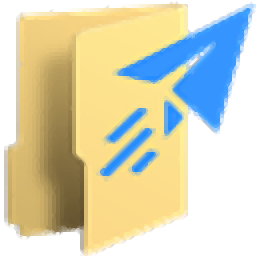
SendTo Menu Editor(发送菜单编辑器)
v1.1 绿色中文版- 软件大小:0.92 MB
- 更新日期:2019-10-22 18:25
- 软件语言:简体中文
- 软件类别:系统其它
- 软件授权:免费版
- 软件官网:待审核
- 适用平台:WinXP, Win7, Win8, Win10, WinAll
- 软件厂商:

软件介绍 人气软件 下载地址
SendTo Menu Editor是一款简单易用的发送菜单编辑器,如果需要将单个文件复制或打印到特定位置,程序,设备或其他项目,则可以依靠上下文菜单中的“发送至”命令。那么我们如何编辑发送菜单呢,通过这款SendTo Menu Editor就能轻松编辑,用户打开软件后,可以直接点击添加快捷方式,然后设置输入文件或文件夹位置、快捷方式名称、快捷方式参数、工作目录等基本参数即可快速进行创建,并支持快速执行从菜单中删除、重命名快捷方式、更改图标、复制目标路径等功能,非常的方便,有需要的朋友赶紧下载吧!
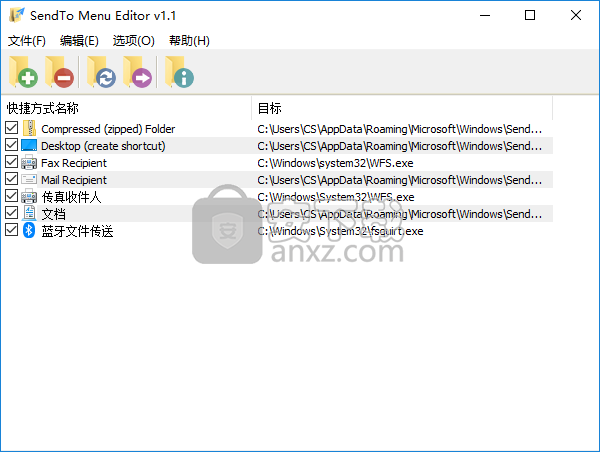
软件功能
SendTo Menu Editor是一款简单的发送菜单编辑器,可以帮助您更快,更轻松地管理“发送到”菜单中各项,应用程序和设备的快捷方式。
使用所需的参数创建新的快捷方式
该应用程序带有干净直观的界面,不太可能给您带来麻烦。GUI由您在那里拥有的应用程序,对象和其他项目的列表组成,而大多数命令可以通过上下文菜单访问。
复制目标路径,目标路径属性或快捷方式属性-在其他情况下可以派上用场,而不仅仅是管理“发送到”菜单。同时,您可以通过简单地取消选中它们来隐藏此处的各种项目。
您可以通过点击加号图标或将其拖放到主窗口上来添加新项目。然后,如果需要,您需要包括一些详细信息,例如快捷方式名称,位置,工作目录和参数。可以从上下文菜单中删除项目。
一个简单的工具,用于管理“发送到”项目和快捷方式
万一您有多个设备(传真机或打印机),用于存储数据并与其他人或其他项目共享的应用程序,那么一种简单的方法来管理计算机上的文件是通过“发送到”菜单。SendTo Menu Editor是一种工具,如果您经常更改菜单中的项目,或者只是希望能够更快地在它们之间切换,该工具将派上用场。
软件特色
在菜单中隐藏
从菜单中删除
重命名快捷方式
更改图标
复制目标路径
打开目标位置
快捷方式属性
目标文件属性
使用方法
1、运行SendTo Menu Editor,进入如下所示的软件主界面,如下图所示。
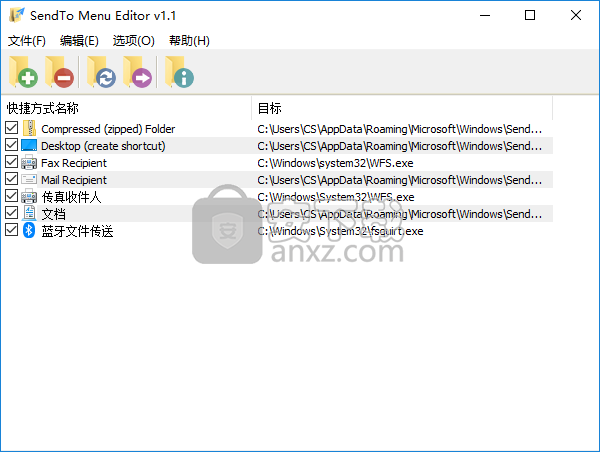
2、若用户运行SendTo Menu Editor,显示为英文本界面,可以在options-language中选择【简体中文】语言。
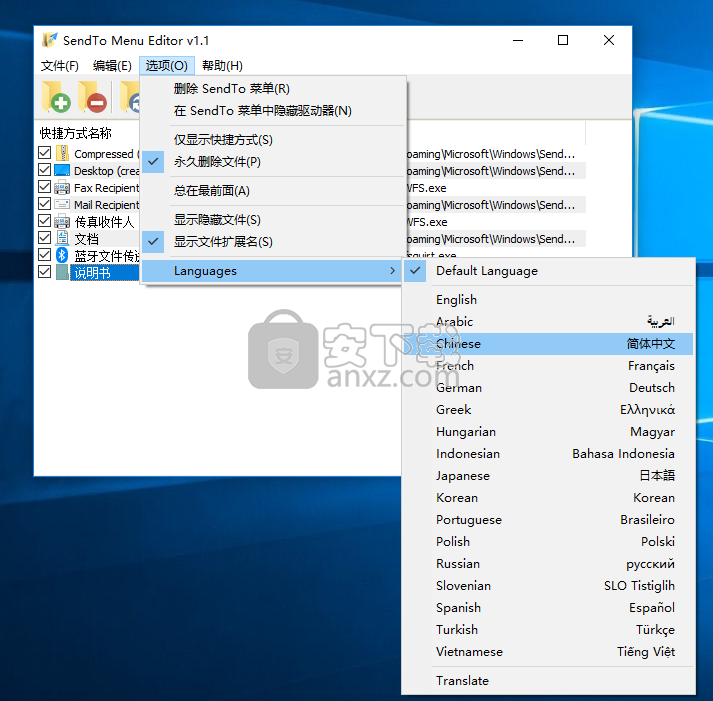
3、点击菜单栏上的【添加快捷方式】按钮。
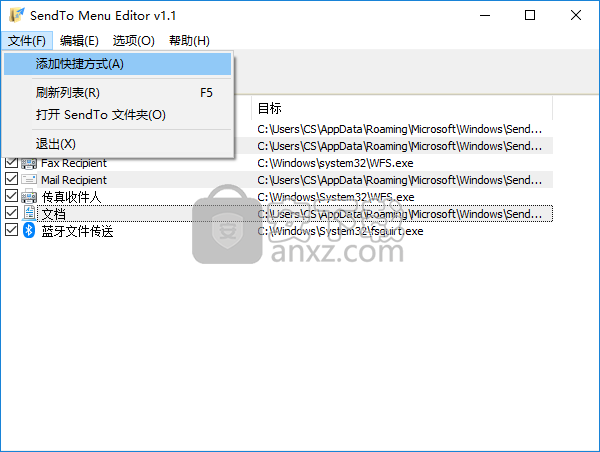
4、进入添加快捷方式的窗口,然后用户输入文件或文件夹位置、快捷方式名称、快捷方式参数、工作目录、快捷方式图标等参数。
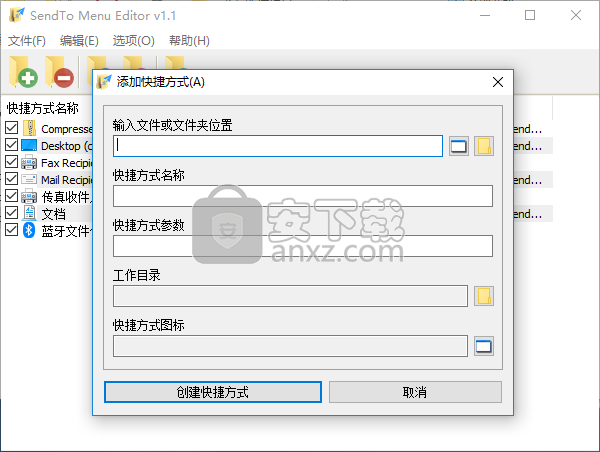
5、右击快捷方式,提供了在菜单中隐藏、从菜单中删除、重命名快捷方式、更改图标等功能选项。
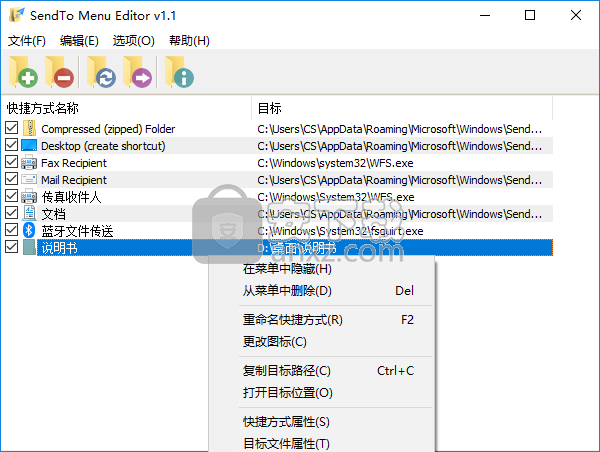
6、在选项一栏提供了删除SendTo菜单、在SendTo菜单中隐藏驱动器、仅显示快捷方式等功能。
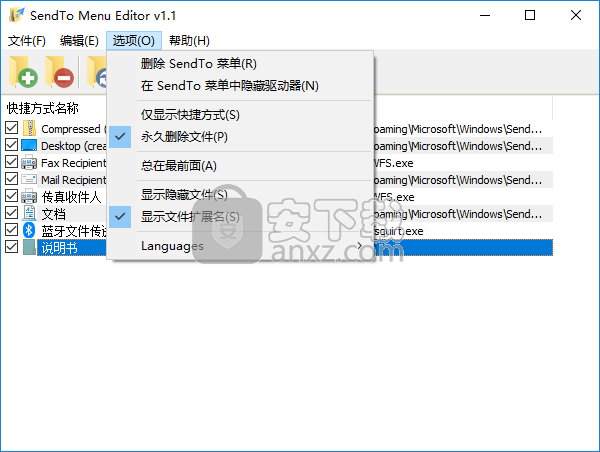
人气软件
-

ModScan(ModScan调试工具)32位和64位 4.37 MB
/简体中文 -

华硕Armoury Crate系统控制软件 1.31 MB
/简体中文 -

logviewer pro(日志文件分析工具) 0.64 MB
/简体中文 -

非华为电脑PCManager管理器 84.0 MB
/简体中文 -

Kingston Format Utility(金士顿u盘修复工具) 7.25 MB
/简体中文 -

key Product Key Explorer(密钥查看器) 7.27 MB
/简体中文 -

Windows 10 数字永久激活工具 2.80 MB
/简体中文 -

MSI Dragon Center(龙盾控制中心) 156.0 MB
/简体中文 -

virtual audio cable(虚拟声卡) 1.57 MB
/简体中文 -

Macs Fan Control(电脑风扇控制软件) 8.54 MB
/简体中文


 2345软件管家 7.9.0.4592
2345软件管家 7.9.0.4592  360安全卫士 v13.0.0.2175
360安全卫士 v13.0.0.2175 






